幫助中心
這里有最新的使用文檔和教程
Windows 2019 系統(tǒng)如何修改網(wǎng)卡DNS?(圖文)
2023-04-22 12:16 作者:31IDC 閱讀量:1661 所屬分類:Windows系統(tǒng)Windows 2019 系統(tǒng)如何修改網(wǎng)卡DNS,Windows server 2019 修改DNS,Windows 2019 修改DNS?
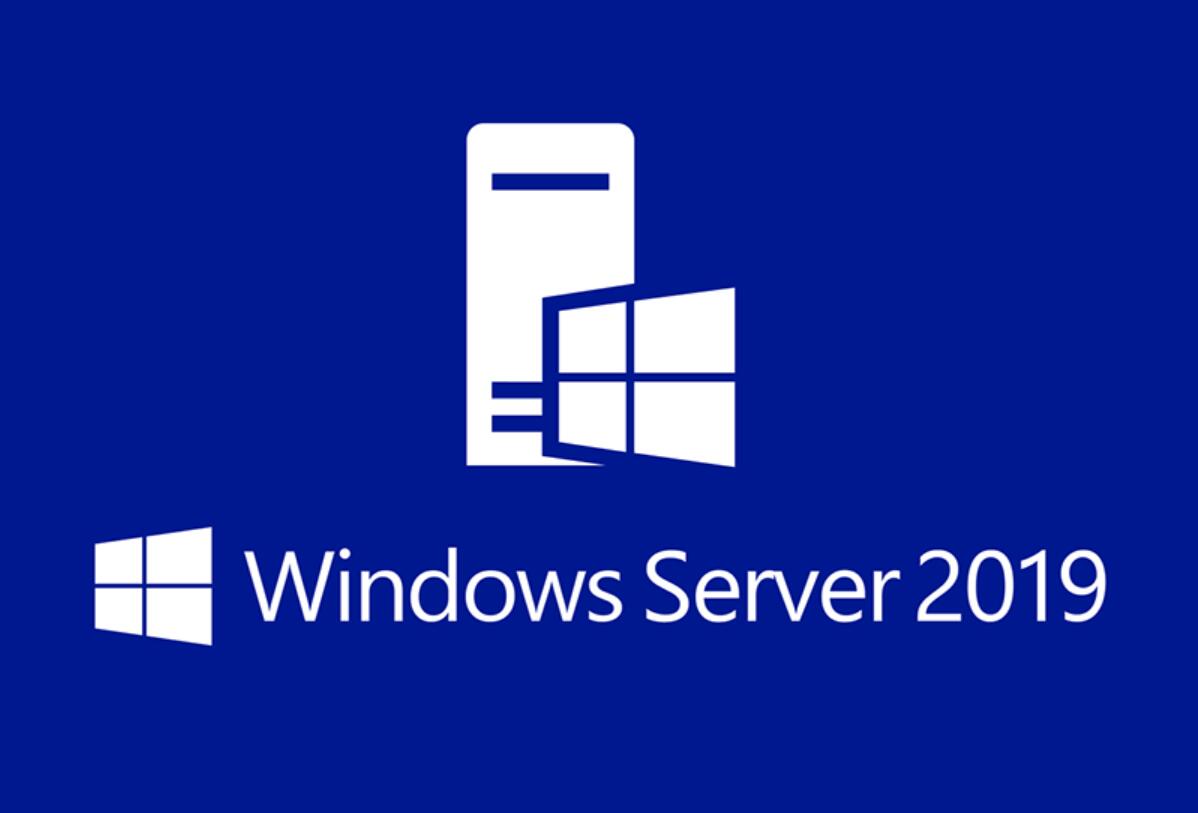
在 Windows Server 2019 系統(tǒng)中修改網(wǎng)卡的 DNS 可以按照以下步驟進(jìn)行:
1. 點(diǎn)擊“開始”按鈕,然后選擇“控制面板”。
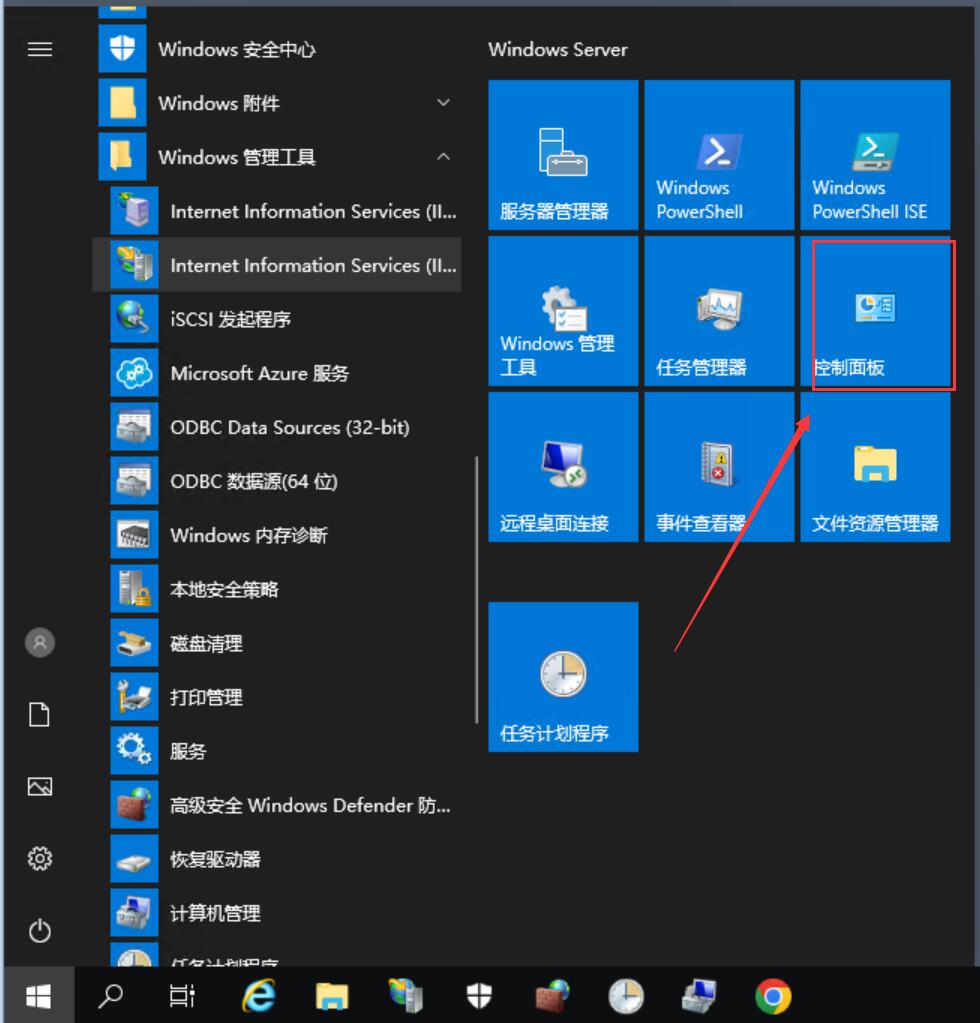
2. 在控制面板中,選擇“網(wǎng)絡(luò)和共享中心”。(注意:如果此處不能直接看到網(wǎng)絡(luò)和共享中心,那是因?yàn)槟J(rèn)是按類別分類顯示了, 點(diǎn)擊右上角的查看方式,改成“大圖標(biāo)”即可看到。)
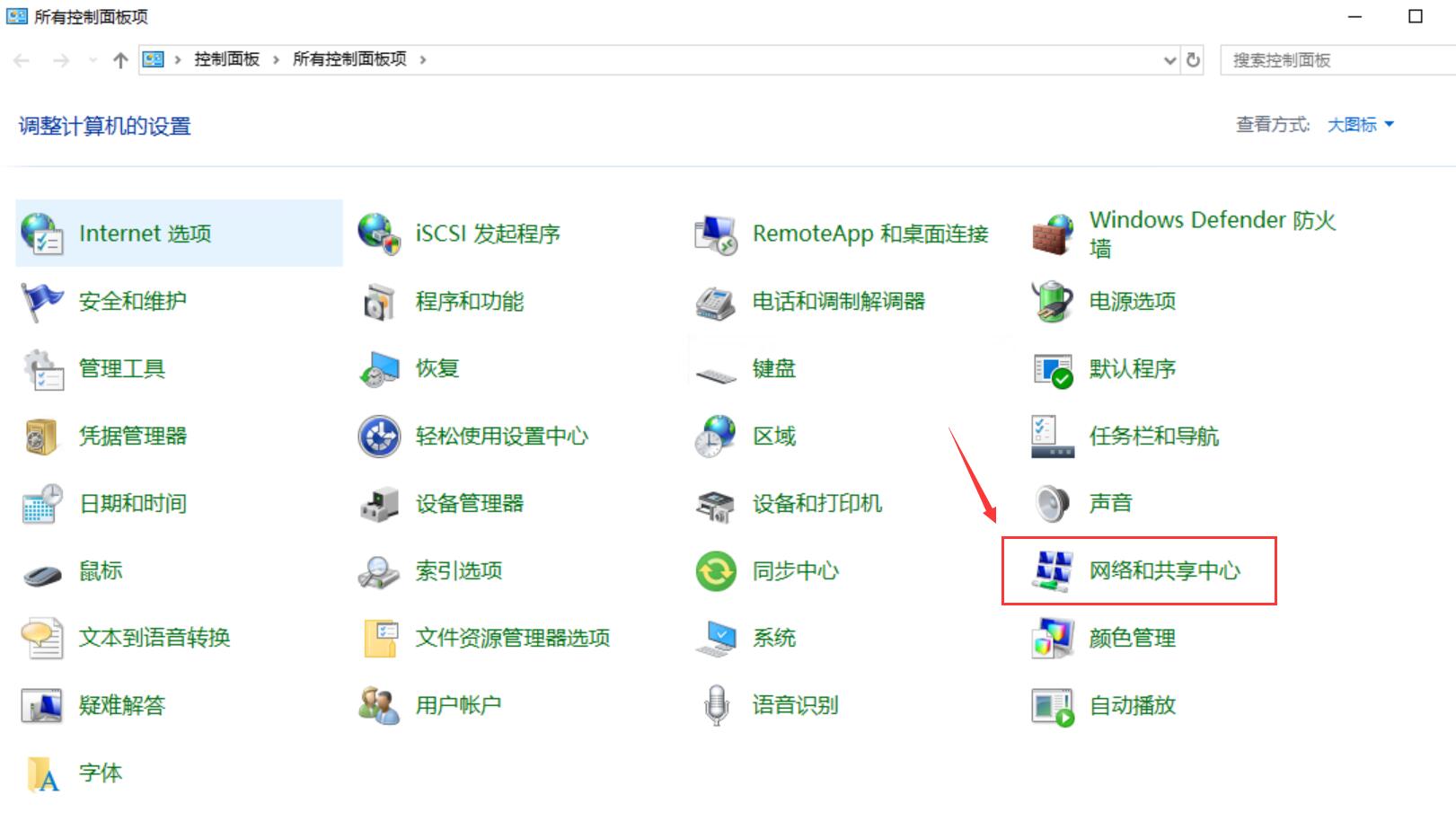
3. 在左側(cè)面板中,選擇“更改適配器設(shè)置”。
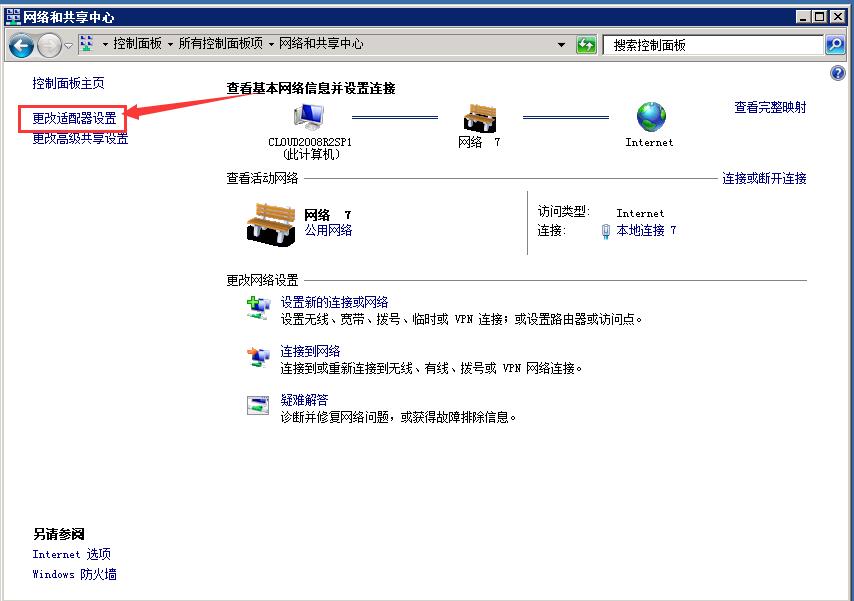
4. 找到您要修改 DNS 設(shè)置的網(wǎng)卡,右鍵單擊該網(wǎng)卡,然后選擇“屬性”。
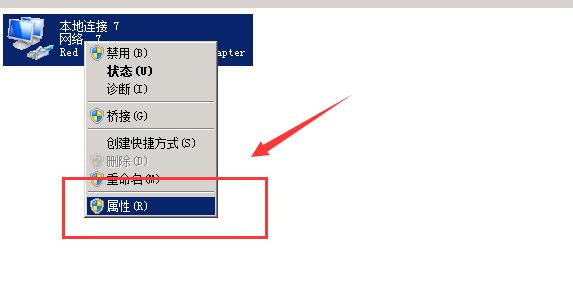
5. 在“該連接使用下列項(xiàng)目”列表中,找到“Internet 協(xié)議版本 4 (TCP/IPv4)”或“Internet 協(xié)議版本 6 (TCP/IPv6)”(具體取決于您使用的是 IPv4 還是 IPv6),然后雙擊該項(xiàng)目。
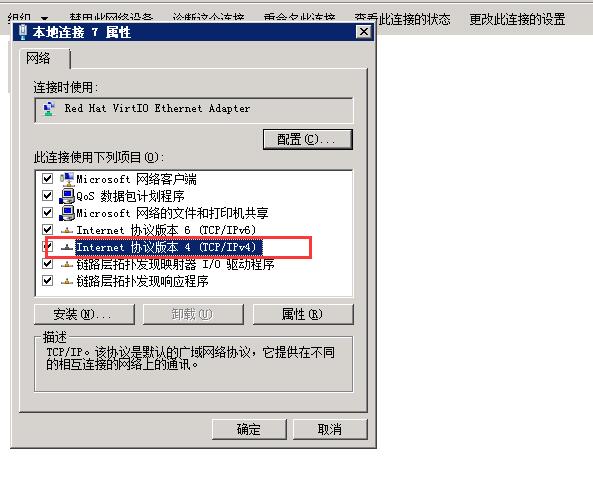
6. 在“Internet 協(xié)議版本 4 (TCP/IPv4)”或“Internet 協(xié)議版本 6 (TCP/IPv6)”屬性窗口中,選擇“使用下列 DNS 服務(wù)器地址”。在“首選 DNS 服務(wù)器”和“備用 DNS 服務(wù)器”字段中輸入您要使用的 DNS 服務(wù)器的 IP 地址。如果您想使用 Google 的公共 DNS,您可以輸入“8.8.8.8”作為首選 DNS 服務(wù)器,輸入“8.8.4.4”作為備用 DNS 服務(wù)器。
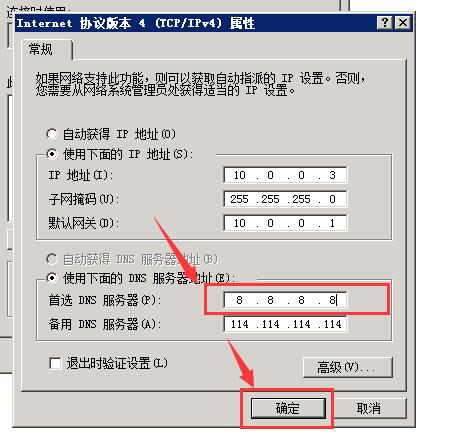
7. 點(diǎn)擊“確定”按鈕,然后關(guān)閉所有打開的窗口。
這樣就完成了在 Windows Server 2019 中修改網(wǎng)卡的 DNS 的操作。